ทั้ง Windows 11 และ Windows 10 มีแอปและเครื่องมือเฉพาะที่คุณสามารถใช้เพื่อลบพาร์ติชันได้ หากคุณต้องการลบพาร์ติชั่นหรือโวลุ่มออกจากไดรฟ์ คุณไม่จำเป็นต้องติดตั้งแอพของบริษัทอื่น เช่น EaseUS Partition Master คุณสามารถใช้แอพหรือคำสั่งที่มีอยู่ในระบบปฏิบัติการแทนเพื่อจัดการดิสก์และพาร์ติชั่น ต่อไปนี้เป็นวิธีลบพาร์ติชันโดยใช้แอปกราฟิกของ Windows เช่น การจัดการดิสก์หรือเครื่องมือบรรทัดคำสั่ง เช่น DiskPart (ใน Command Prompt, PowerShell หรือ Terminal):
สำคัญ: วิธีการต่างๆ ที่แสดงในคู่มือนี้ทำงานในลักษณะเดียวกันทุกประการทั้งใน Windows 11 และ Windows 10
ฉันสามารถลบพาร์ติชันได้หรือไม่ ปลอดภัยหรือไม่? จะเกิดอะไรขึ้นเมื่อคุณลบพาร์ติชัน
หากต้องการตอบคำถามใดๆ เหล่านี้ คุณต้องเข้าใจก่อนว่าพาร์ติชัน (หรือดิสก์โวลุ่ม) คืออะไร โชคดีที่มันค่อนข้างง่าย: พาร์ติชั่นไม่มีอะไรมากไปกว่าวิธีการแบ่งไดรฟ์ออกเป็นหลาย ๆ ส่วนย่อย ๆ ในทางหนึ่ง พาร์ติชันคือดิสก์ภายในดิสก์หรือไดรฟ์ภายในไดรฟ์ ถ้าคุณต้องการ


ไดรฟ์และพาร์ติชันหลายตัวในคอมพิวเตอร์ Windows
เมื่อคุณได้รับไดรฟ์ใหม่ ฮาร์ดดิสก์หรือไดรฟ์โซลิดสเทต สิ่งแรกที่คุณทำคือแบ่งพาร์ติชัน กล่าวอีกนัยหนึ่งคือคุณสร้างหนึ่งพาร์ติชันขึ้นไป หากคุณไม่แบ่งพาร์ติชันไดรฟ์ คุณจะไม่สามารถใช้ไดรฟ์เพื่อจัดเก็บข้อมูลได้ คุณสามารถสร้างพาร์ติชันขณะติดตั้ง Windows หรือจาก Windows โดยใช้เครื่องมือในตัว เช่น การจัดการดิสก์ เมื่อสร้างแล้ว Windows จะแสดงเป็นไดรฟ์อิสระใน File Explorer และตัวจัดการไฟล์อื่นๆ พาร์ติชันจะคงขนาดไว้ไม่ว่าจะว่างหรือไม่ และไม่ว่าจะมีไฟล์และโฟลเดอร์กี่ไฟล์ก็ตาม
พาร์ติชันจะแสดงใน File Explorer
ตอนนี้คุณรู้แล้วว่าพาร์ติชันคืออะไร คุณยังมี คิดว่าจะเกิดอะไรขึ้นถ้าคุณลบพาร์ติชันใช่ไหม การลบพาร์ติชันออกจากไดรฟ์จะทำให้พื้นที่ว่างนั้นว่าง หากพาร์ติชันนั้นเป็นพาร์ติชันปกติและคุณจัดเก็บไฟล์ส่วนบุคคลเพียงบางไฟล์ คุณก็สามารถลบพาร์ติชันนั้นได้ อย่างไรก็ตาม ตรวจสอบให้แน่ใจว่าคุณได้ย้ายทุกสิ่งที่คุณต้องการจากไดรฟ์อื่นไปยังไดรฟ์อื่นก่อน ข้อมูลทั้งหมดจะถูกลบและสูญหายเมื่อคุณลบพาร์ติชัน
นอกจากนี้ยังมีพาร์ติชันพิเศษบางพาร์ติชันที่คุณไม่สามารถลบได้ ตัวอย่างเช่น พาร์ติชันระบบที่ติดตั้ง Windows 11 หรือ Windows 10 พาร์ติชัน OEM ที่ผู้ผลิตคอมพิวเตอร์ของคุณเก็บข้อมูลสำคัญ (เช่น อิมเมจของระบบปฏิบัติการหรือไดรเวอร์) และพาร์ติชันการกู้คืนที่ Windows สร้างขึ้นเมื่อติดตั้งและใช้เพื่อเก็บไฟล์ที่สำคัญ สำหรับการคืนค่าระบบปฏิบัติการ ถึงกระนั้น หากคุณแน่ใจว่ากำลังทำอะไรอยู่ คุณสามารถบังคับลบพาร์ติชันใดๆ ก็ได้โดยใช้คำสั่ง”ลบพาร์ติชันแทนที่”ใน DiskPart อ่านวิธีที่ 2 ในคู่มือนี้เพื่อดูวิธีการ
วิธีลบพาร์ติชันใน Windows โดยใช้การจัดการดิสก์
ก่อนอื่น ให้เริ่มการจัดการดิสก์ วิธีที่รวดเร็วใน Windows 11 หรือ Windows 10 คือจากเมนู WinX ใช้แป้นพิมพ์ลัด Win + X หรือคลิกขวา (กดค้างไว้) ที่ปุ่ม Start บนทาสก์บาร์เพื่อเปิด จากนั้นในเมนู WinX ให้เลือก Disk Management
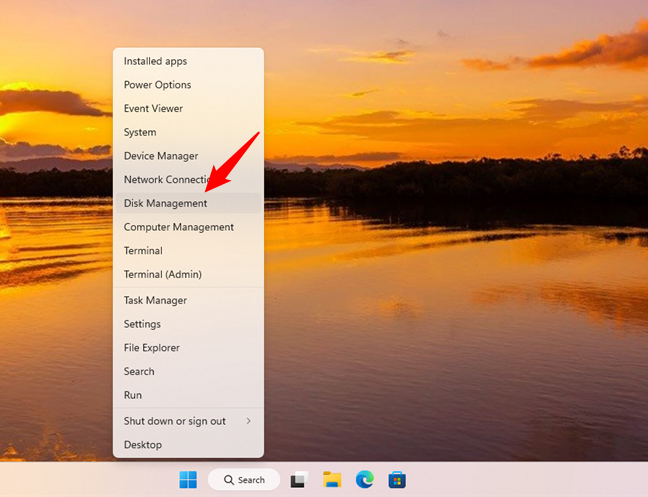
วิธีเปิดการจัดการดิสก์จากเมนู WinX ของ Windows
ในการจัดการดิสก์ ค้นหาพาร์ติชันที่คุณต้องการลบและคลิกขวาที่พาร์ติชัน (หรือกดค้างไว้หากคุณใช้หน้าจอสัมผัส) คุณสามารถทำได้ในรายการโวลุ่มที่ด้านบนของหน้าต่าง Disk Management/p> 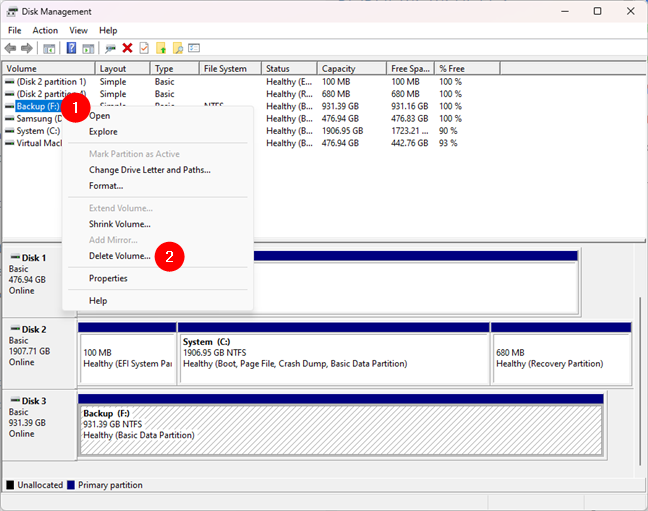
เลือก Delete Volume สำหรับพาร์ติชันในการจัดการดิสก์
คุณสามารถ ทำสิ่งเดียวกันในรายการดิสก์และพาร์ติชันที่แสดงที่ด้านล่างของหน้าต่างการจัดการดิสก์ ในเมนูคลิกขวา เลือกลบโวลุ่ม
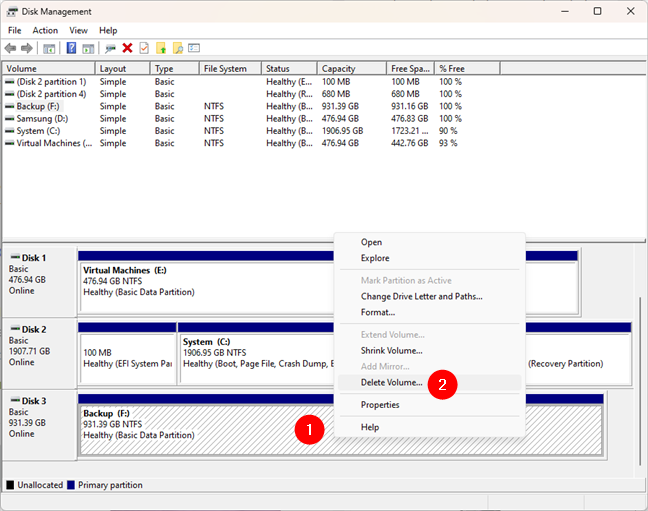
เลือกลบโวลุ่มที่ส่วนด้านล่างของการจัดการดิสก์
ข้อความแจ้ง”ลบโวลุ่มอย่างง่าย”ปรากฏขึ้น เตือนคุณว่าการลบพาร์ติชันจะลบข้อมูลทั้งหมดที่อยู่ในนั้น ก่อนกด ใช่ เพื่อดำเนินการต่อ ตรวจสอบให้แน่ใจว่าคุณได้สำรองข้อมูลสำคัญทั้งหมดบนพาร์ติชั่นนั้นแล้ว มิฉะนั้น คุณจะสูญเสียข้อมูลนั้น
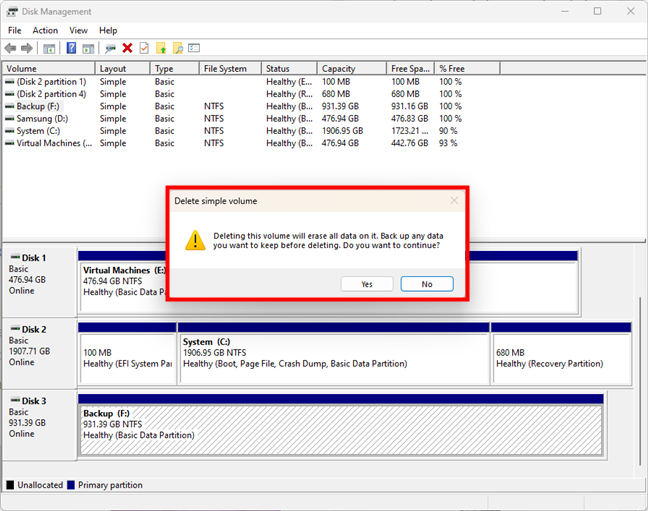
การลบพาร์ติชันด้วยการจัดการดิสก์
อีกสักครู่การจัดการดิสก์ ลบพาร์ติชั่นที่เลือก ตอนนี้คุณสามารถเห็นพาร์ติชั่นถูกทำเครื่องหมายว่าไม่ได้จัดสรร เช่นเดียวกับในภาพหน้าจอด้านล่าง
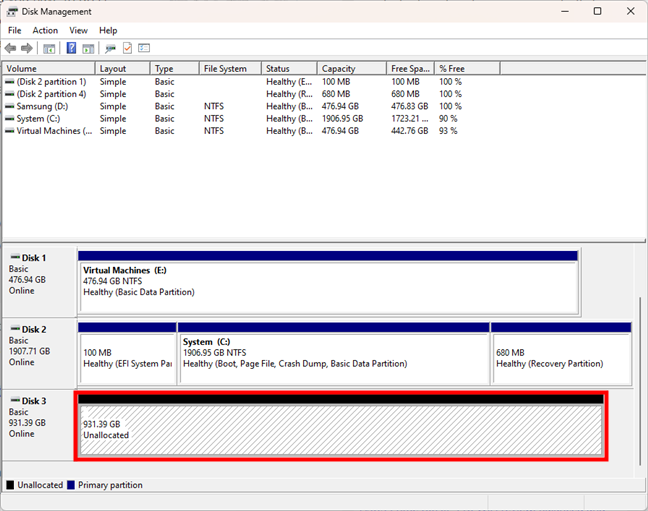
ไดรฟ์ที่ไม่มีพาร์ติชัน: พื้นที่ว่างไม่ได้ถูกจัดสรร
คุณทำเสร็จแล้ว และตอนนี้คุณสามารถปิดแอปพลิเคชันการจัดการดิสก์ได้แล้ว
วิธีลบพาร์ติชันด้วย DiskPart ในบรรทัดคำสั่ง
หากคุณเป็น ผู้ที่ชื่นชอบบรรทัดคำสั่ง คุณสามารถใช้ Command Prompt หรือ PowerShell เริ่มแอปที่คุณต้องการหรือเปิดใช้งานใน Windows Terminal จากนั้นทำตามขั้นตอนถัดไปและใช้คำสั่งต่อไปนี้เพื่อลบพาร์ติชันที่คุณไม่ต้องการหรือไม่ต้องการอีกต่อไป:
คำสั่งแรกคือคำสั่งที่เริ่มเครื่องมือแบ่งพาร์ติชันดิสก์:
diskpart
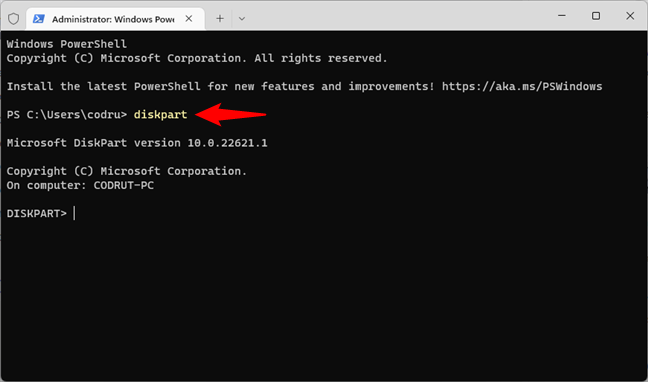
เปิดตัว DiskPart ในแอปบรรทัดคำสั่ง
คำสั่งที่สองที่คุณต้องเรียกใช้คือ:
รายการไดรฟ์ข้อมูล
คำสั่งนี้แสดงรายการไดรฟ์ข้อมูล (พาร์ติชัน) ทั้งหมดใน Windows ของคุณ คอมพิวเตอร์หรืออุปกรณ์ ระบุหมายเลขไดรฟ์ข้อมูลของพาร์ติชันที่คุณต้องการลบ ค้นหาในคอลัมน์ Volume ###
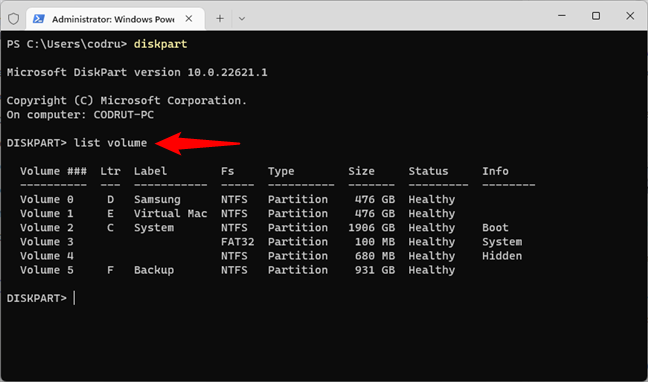
การใช้ DiskPart เพื่อแสดงรายการไดรฟ์ข้อมูลทั้งหมดบนไดรฟ์ทั้งหมด
เมื่อคุณพบไดรฟ์ข้อมูล/พาร์ติชันที่จะลบ คุณต้องเลือกไดรฟ์ข้อมูลนั้น ในการทำเช่นนั้นใน DiskPart ให้เรียกใช้คำสั่งนี้:
เลือกโวลุ่ม #
แทนที่ # ด้วยหมายเลขวอลุ่มจริงของพาร์ติชันที่คุณต้องการลบ ในตัวอย่างด้านล่าง ฉันต้องการลบพาร์ติชั่นที่มีตัวอักษร F หมายเลขโวลุ่มของมันคือ 5 คำสั่งของฉันจึงมีลักษณะดังนี้:
select volume 5
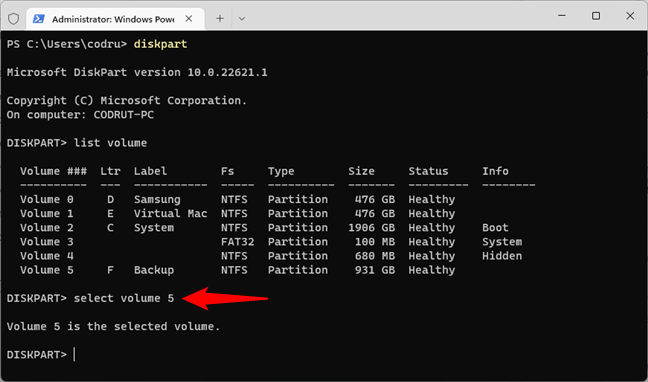
เลือกพาร์ติชันที่จะลบใน DiskPart
ในที่สุดก็ถึงเวลาเรียกใช้คำสั่ง DiskPart ลบพาร์ติชันจริง คำสั่งลบพาร์ติชันด้วยหมายเลขที่คุณเลือกไว้ก่อนหน้านี้คือ:
ลบพาร์ติชัน
ลบพาร์ติชันด้วย DiskPart
ควรลบพาร์ติชันที่เลือกทันที
สำคัญ: มีพาร์ติชันพิเศษบางพาร์ติชันที่โดยปกติแล้ว Windows ไม่อนุญาตให้คุณลบ ตัวอย่างเช่น ตามกฎทั่วไป คุณไม่สามารถลบพาร์ติชั่นที่มีการป้องกัน เช่น พาร์ติชั่น Windows Recovery หรือพาร์ติชั่น OEM ที่สร้างโดยผู้ผลิตคอมพิวเตอร์ของคุณ อย่างไรก็ตาม คุณสามารถข้ามการป้องกันของ Windows ได้โดยใช้อาร์กิวเมนต์บังคับสำหรับคำสั่งลบพาร์ติชันใน DiskPart หากคุณต้องการให้ DiskPart ลบพาร์ติชันโดยบังคับ หลังจากที่เลือกแล้ว ให้รันคำสั่งนี้:
ลบการแทนที่พาร์ติชัน
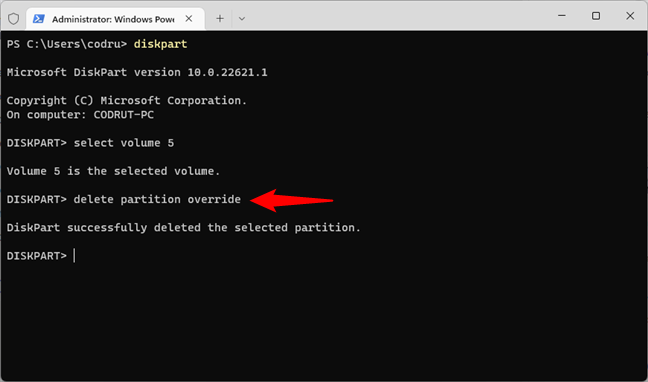
บังคับลบพาร์ติชันด้วย DiskPart
หากคุณต้องการทำงานใน แอปบรรทัดคำสั่งที่คุณเปิดไว้ ให้ปิดเครื่องมือ DiskPart โดยป้อนคำสั่งนี้:
exit
มิฉะนั้น คุณสามารถปิด Command Prompt, PowerShell หรือ Windows Terminal ได้
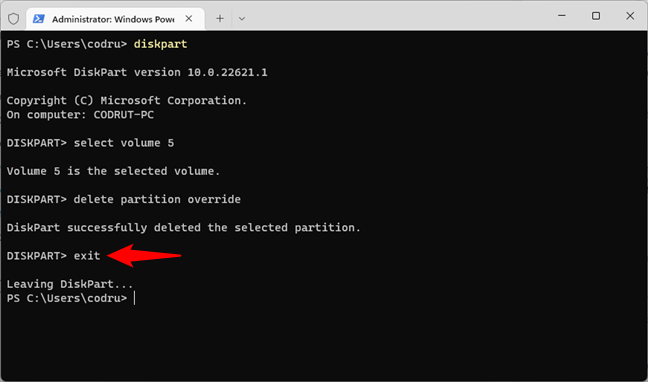
ออกจาก DiskPart หรือปิดแอปบรรทัดคำสั่ง
เคล็ดลับ: หากคุณต้องการทราบข้อมูลเพิ่มเติมเกี่ยวกับเครื่องมือบรรทัดคำสั่ง DiskPart และวิธีใช้งานใน Windows เพื่อจัดการพาร์ติชันและดิสก์ โปรดอ่าน บทช่วยสอนนี้: วิธีใช้ diskpart, chkdsk, defrag และคำสั่งเกี่ยวกับดิสก์อื่นๆ
วิธีลบพาร์ติชันด้วย PowerShell
PowerShell เสนอวิธีอื่นในการลบพาร์ติชันจากบรรทัดคำสั่ง อย่างไรก็ตาม วิธีนี้ใช้ไม่ได้กับ Command Prompt มีขั้นตอนดังนี้
เปิดใช้ PowerShell ในฐานะผู้ดูแลระบบหรือเปิดใน Windows Terminal หากต้องการ จากนั้นเรียกใช้คำสั่งนี้:
รับปริมาณ
PowerShell จะแสดงตารางพร้อมพาร์ติชันทั้งหมดที่พบในคอมพิวเตอร์ Windows ของคุณ
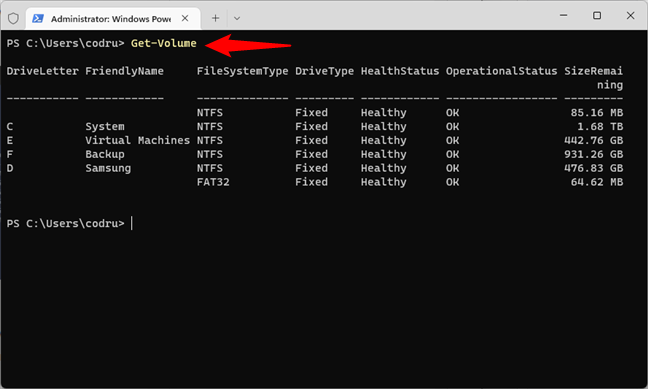
รับรายการพาร์ติชันด้วย PowerShell
หากต้องการลบพาร์ติชัน ให้รันคำสั่ง:
Remove-Partition-DriveLetter #
แทนที่อักขระ # ในคำสั่งด้วยอักษรระบุไดรฟ์จริงของพาร์ติชันที่คุณต้องการลบ. ตัวอย่างเช่น ฉันต้องการลบพาร์ติชั่นสำรองในคอมพิวเตอร์ของฉัน และตัวอักษรของมันคือ F ดังนั้นคำสั่งที่ฉันรันคือ:
Remove-Partition-DriveLetter F
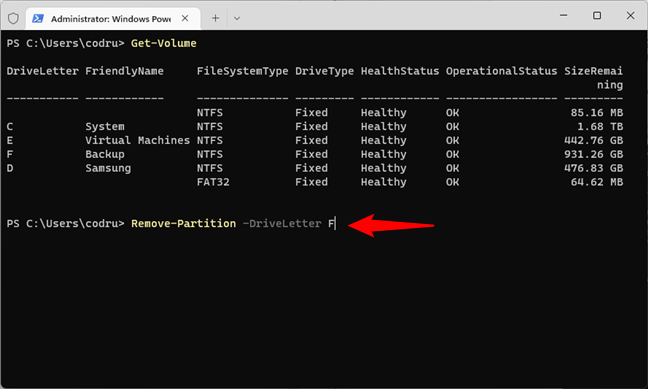
วิธีลบพาร์ติชันด้วย PowerShell
PowerShell จะขอให้คุณยืนยันว่าคุณต้องการลบพาร์ติชันที่ระบุ พิมพ์ Y แล้วกด Enter เพื่อดำเนินการ
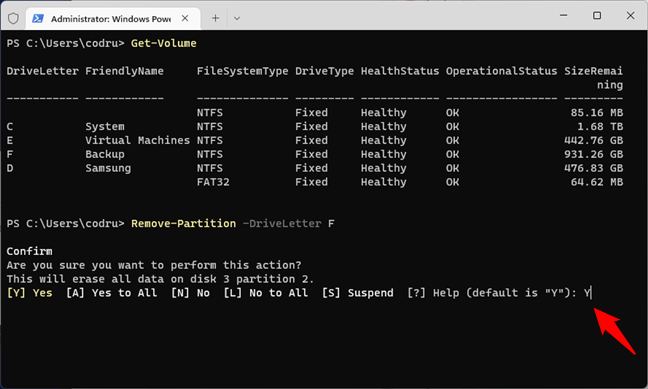
ยืนยันว่าคุณต้องการลบพาร์ติชัน
วินาทีต่อมา พาร์ติชันหายไปจากไดรฟ์ของคุณ
จะทำอย่างไรต่อไปสำหรับพาร์ติชันที่ถูกลบ
หลังจากที่คุณลบพาร์ติชั่นใน Windows พื้นที่ของพาร์ติชั่นนั้นจะถูกทำเครื่องหมายว่ายังไม่ได้จัดสรร หมายความว่าในขณะที่พาร์ติชั่นยังคงอยู่ มันจะไม่ถูกใช้งาน คุณสามารถใช้พื้นที่ที่ไม่ได้จัดสรรนี้เพื่อขยายขนาดของพาร์ติชันอื่น คุณสามารถลบพาร์ติชั่นอื่นแล้วรวมเข้ากับพาร์ติชั่นที่ลบไปก่อนหน้านี้เพื่อสร้างพาร์ติชั่นใหม่ที่ใหญ่ขึ้น ฯลฯ ทางเลือกเป็นของคุณ ขึ้นอยู่กับความต้องการของคุณ ก่อนปิดบทแนะนำนี้ โปรดแจ้งให้เราทราบหากทุกอย่างได้ผลดีสำหรับคุณ และหากคุณมีคำถาม โปรดแสดงความคิดเห็นด้านล่าง